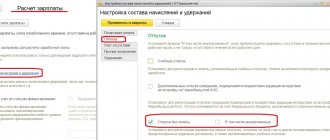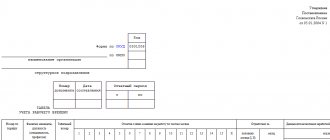Табель учёта рабочего времени предназначен для внесения сведений о фактически отработанном сотрудниками организаций времени. Надо сказать, что бланк табельного учета не является строго обязательным – в принципе, он может быть произвольным, то есть каждое предприятие вольно применять собственный табельный бланк при возникновении такой необходимости. Однако форма разработана и рекомендована к применению Госкомстатом РФ и является предпочтительной.
- Бланк и образец
- Бесплатная загрузка
- Онлайн просмотр
- Проверено экспертом
ФАЙЛЫ
Кто заполняет табель учета рабочего времени
Бланк заполняется либо работником отдела кадров, либо руководителем структурного подразделения, либо специально нанятым для этой функции табельщиком. На основе внесенных в него сведений, специалисты отдела бухгалтерии начисляют сотрудникам организации заработную плату и прочие выплаты. По сути дела, табель учета рабочего времени является одним из важнейших учетных документов. И если небольшие компании вполне могут без него обойтись, то крупные предприятия в обязательном порядке ведут такой табельный учет.
В зависимости от принятой на предприятии системы кадрового учета, табель может формироваться либо один на всех работников организации, либо в каждом подразделении вестись отдельно.
Табель – документ регулярный, то есть каждый месяц нужно составлять новый экземпляр, поэтому порядковый номер табеля будет равнозначен порядковому номеру того месяца, в котором он был создан. Период составления табеля охватывает все дни месяца.
Заполнять табель можно как в электронном, так и в письменном виде. Однако после внесения всей необходимой информации его все равно придется распечатать для подписей ответственных лиц.
Управление списком сотрудников
Перед началом ввода данных необходимо удалить тестовые записи, нажав кнопку «Очистить табель»
. После процедуры очистки останется пустой список со строкой Итого, которую при необходимости также можно удалить, выбрав любую ячейку строки и нажав кнопку
«Удалить элемент»
. Начать ввод можно с первой пустой строки.
Табель учета рабочего времени в excel 2021 имеет ряд полезных функций управления списком сотрудников, чтобы облегчить его редактирование и сделать более наглядным.
Используйте функцию «Добавить группу»
если у Вас большой штат сотрудников и вы хотите разделить список на отделы, или же сгруппировать работников по сфере занятости. Выберите любую ячейку первой пустой строки, в которую хотите поместить строку с названием группы и нажмите соответствующую кнопку. Новая группа добавляется как заголовок подсписка, поэтому сначала необходимо добавить новую группу, а потом ввести данные ее участников. Функция не является обязательной, табель допускает ввод списка без групп если вы ведете табель для личного учета или у Вас нет необходимости делить список.
Функция «Удалить элемент»
удаляет строку с записью сотрудника или заголовком группы . Просто выберите любую ячейку нужной строки и нажмите соответствующую кнопку. Также Вы можете использовать любые стандартные методы очистки Excel. Не удаляйте строку целиком, чтобы избежать повреждения данных в соседних таблицах.
Функция «Добавить запись»
вставляет пустую строку между любыми элементами списка. Например, если Вы хотите добавить нового сотрудника в уже сформированный список. Выберите любую ячейку строки, в которую хотите вставить новую запись, и нажмите соответствующую кнопку.
Форма Т-13. Особенности формы
Начнём с формы Т-13, которая используется для ведения табеля учёта рабочего времени сейчас куда чаще.
Унифицированная форма Т-13 или электронный табель учета рабочего времени хорошо знакома работникам отдела кадров. Это не единственный, но, определенно, самый стандартный способ учитывать проработанные часы. Если вы ведете учет вручную, следует использовать форму Т-12.
Табель учета рабочего времени — привычный инструмент для отслеживания посещаемости сотрудников. Форма Т-13 позволяет фиксировать в деталях причины неявки на работу, включая отпуски студентов на время сессии, повышение квалификации и несколько типов отпуска по нетрудоспособности. Срок, за который заполняется документ, может быть менее 31 дня.
Заполненная Т-13 является основанием для начисления зарплаты.
Бланк Т-13: внешний вид, заполнение, утверждение
Бланк состоит из трех блоков:
Шапка. Здесь указываются название организации, ее реквизиты, структурное подразделение, отчетный период.
Таблица с данными. Дни месяца расположены в два ряда. Так как помимо указания часов нужны еще отметки о типе периода (работа, простой, отпуск и т.д.), то для каждого сотрудника отведен сектор из четырех строк.
Подписи. После заполнения табель подписывает ответственный исполнитель, начальник кадровой службы и руководитель предприятия.
Как заполнять форму Т-13
После заполнения шапки надо внести в таблицу всех табелируемых работников и их табельные номера. Основанием для включения в табель служит приказ о трудоустройстве. Исключить человека из табеля можно только после подписания приказа о его увольнении.
| Документальное обоснование требуется для всех отметок, отличных от обычного рабочего времени. Например, период отпуска должен быть подтвержден соответствующим распоряжением, а больничный — листком временной нетрудоспособности. |
При внесении данных о времени, количество часов по каждому человеку вносится во 2-ю и 4-ю строки (в соответствии с датами). Строки 1 и 3 предназначены для кодов периода. Например, «В» — выходной. Рабочий день — «РВ» или «Я». Заранее подготовленные бланки рассчитаны на 31 день и если в конкретном месяце меньше дат, то лишние надо перечеркнуть крестиком.
Предлагаем вам скачать табель учета рабочего времени Т-13 с примером заполнения для 40-часовой рабочей неделе при пятидневке.
Обратите внимание: значения для длительности обычного рабочего дня должны совпадать с тем, что у сотрудника указано в трудовом договоре. Для большинства тружеников нормальным является 8-часовой рабочий день. Но если в ТД значится укороченный день, ставить в табеле «восьмерки» нельзя.
| Если человек работал сверхурочно, это надо отметить специальным кодом и прописать реальное количество отработанных часов. При этом обязательно должен быть приказ руководителя о привлечении к сверхурочному труду. |
Заполнять бланк можно сплошным методом (когда отмечаются все явки и неявки) или регистрировать только отклонения (опоздания, сверхурочные, неявка и т.д.) Если учет событий ведется в днях, то в верхней ячейке надо проставить код, а нижнюю оставить пустой. К таким событиям относятся командировки, больничные, отпуска.
Порядок ведения табеля: утверждение
С 1 января 2013 года унифицированные формы первичного учета, к которым относится и табель учета РВ, перестали быть обязательными и перешли в разряд рекомендованных (закон №402-ФЗ от 06.12.2011). В силу этого порядок ведения формы Т-13 стал более гибким — каждый работодатель может вносить в него свои нюансы. Установленный в вашей компании порядок целесообразно закрепить отдельным локальным актом: руководством или инструкцией. \
Вот что надо отразить в этом документе:
- Кто ответственен за ведение табеля.
- Нужно ли вести учет по каждому подразделению, или регистрация будет сплошной по компании.
- Обозначения периодов времени, если у вас они отличаются от стандартных.
- Выбранный метод заполнения (сплошной или только отклонения).
- Порядок отражения нештатных ситуаций.
Формат заполнения табеля рабочего времени в Т-13
В отличие от произвольных таблиц схожего содержания, Т-13 содержит данные о предприятии, включая форму собственности и ОКПО. Номер документа проставляется в соответствии с внутренними требованиями к ведению табелей.
В верхней части также указано название отдела. Нужно помнить, что руководителю этого отдела (даже если заполнять табель — не входит в его или ее обязанности) следует расписаться на заполненной форме.
Порядок сотрудников определяется решением ответственного лица. Чаще всего встречается сортировка по алфавиту, как в нашем примере, но возможен вариант расстановки по табельному номеру (графа 3).
В графе 4 ставим отметки по дням:
Я — (явка) рабочий день, В — выходной, ОТ — отпуск, РП — явка в выходной день (отработка), К — командировка, ПК — повышение квалификации, У — учебный отпуск с вызовом из образовательного учреждения, Б — больничный с больничным листом, Т — неоплачиваемый больничный без больничного листа.
Под отметкой Я ставим количество отработанных в этот день часов. В графе 5 суммируем количество Я в строке и количество часов. Получаем 4 значения для 2 половин месяца. В графе 6 суммируем значения и получаем итоговую цифру по работе за месяц.
Количество часов для В, ОТ, К, Б и других случаев в четвертой графе не указывается. Для этого существуют столбцы 10-13.
Учет больничных, отпусков или неявки по другим причинам
Коды обозначений могут быть другими (например, числовыми). Законодательно конкретный формат заполнения не предписан.
Обозначение Х показывает, что мы не учитываем этот день: для удобства месяц разбит на две строки с неравными значениями. Для месяцев, в которых 30 дней (к примеру, ноябрь, колонка будет выглядеть так (для удобства “несуществующее” 31-е число выделено красным):
Т-13 для ноября
По аналогии заполняется Т-13 для посещений в феврале.
В графах 7-9 указывается код оплаты, количество дней и тип начислений. В нашем примере используются коды:
- 2000 — обычный рабочий день,
- 2300 — больничный (пособие по нетрудоспособности),
- 2012 — отпуск.
Альтернативное решение
Некоторые предприятия утверждают слегка упрощенный вариант табеля без детализации причины пропусков. В графе 4 указываются только 2 кода:
- Я — рабочий день,
- Н — неотработанный день.
Этот способ может быть неудобен тем, что не фиксирует больничные.
Частные случаи
- Как заполнять Т-13 для сотрудников, участвующих в конференциях и других учебных мероприятиях?
- Может ли код Я иметь значение более 8 часов?
- В чем различие табелей Т-12 и Т-13?
Зависит от позиции предприятия. Эти дни могут быть засчитаны как рабочие (Я), а могут — как повышение квалификации (ПК). Ставка оплаты также может различаться.
Да. Может, если есть специальное распоряжение о продленном рабочем дне. Сверхурочные часы можно помечать обозначением С.
Первый — форма для ведения посещаемости, заполняемая вручную. Вторая — электронным способом. Многие бухгалтерии сегодня перешли на Т-13, поскольку ее можно автоматически собрать с помощью специальной программы.
Нестандартные ситуации
[ads-pc-4] [ads-mob-4]
Отпуск без сохранения зарплаты
Согласно законодательству можно выделить следующие виды таких отпусков:
- По семейным обстоятельствам – “ДО”
- Отпуск без сохранения зарплаты, предоставляемый в соответствии с ТК РФ, например, по случаю свадьбы – “ОЗ”
- На основании решения по коллективному договору или по отраслевому решению – “ДБ”
Если во время отпуска присутствуют праздничные дни
При наличии праздничных дней во время отведенного отпуска, в соответствии с производственным календарем на текущий год, такие ни отмечаются кодом “В”. Так, например, если работник ушел в отпуск с 9 по 16 июня, а в этот период есть праздничный день 12 июня, то вместо кода (ОТ) необходимо написать код “В”. Это день не входит в период оплачиваемого отпуска.
Болезнь во время ежегодного отпуска
Если во время отпуска сотрудник перенес болезнь и в подтверждение предоставил больничный лист, то вместо кода “ОТ” необходимо записать код “Б”, в соответствии с больничным. При этом отпуск будет продлен на время болезни.
Форма Т-12
В первую очередь, как и в любом другом документе кадрового учета, в табель сначала нужно внести реквизиты организации: ее полное наименование с указанием кода ОКПО (нужно взять из регистрирующих документов), организационно-правового статуса (ИП, ООО, ЗАО, ОАО), а также структурного подразделения (отдела), по которому ведется данный табель (если это необходимо).
Затем нужно вписать в соответствующую графу номер документа по внутреннему документообороту, а также указать отчетный период, который учитывает данный табель.
Цифровые и буквенные коды в табеле учёта рабочего времени
Эта часть табеля включает в себя используемые для заполнения необходимых сведений по работникам буквенные и числовые шифры, а также их расшифровку. Их необходимо вписывать в основной части табеля для того, чтобы коротко и понятно отражать количество фактически проведенного тем или иным сотрудников времени на рабочем месте, а также причины его неявки на работу. В случае, если у специалистов кадрового отдела появляется потребность внесения каких-то дополнительных кодов в данную форму табеля, их можно разработать самостоятельно и вписать в данную таблицу.
Каталог статей
Титульный лист:
Количество рабочих дней в месяце может рассчитываться по формуле: =ЧИСТРАБДНИ(ДАТА(ГОД(СЕГОДНЯ());МЕСЯЦ(СЕГОДНЯ());1);ДАТА(ГОД(СЕГОДНЯ());МЕСЯЦ(СЕГОДНЯ())+1;1)-1;Праздники20) где исключаются праздничные дни, указанные где-нибудь в диапазоне, именованном здесь как «Праздники20». Здесь нужно вручную забить все праздничные и нерабочие дни года из производственного календаря
Табель подписывается последним числом месяца: =ДАТА(ГОД(СЕГОДНЯ());МЕСЯЦ(СЕГОДНЯ())+1;0) — получаем 30, 31 или 28(29) число месяца.
Текущий месяц высчитывается по формуле: =ВПР(МЕСЯЦ(СЕГОДНЯ());{1;»января»:2;»февраля»:3;»марта»:4;»апреля»:5;»мая»:6;»июня»:7;»июля»:8;»августа»:9;»сентября»: 10;»октября»:11;»ноября»:12;»декабря»};2;) В формуле прописываем нужное окончание месяца (январЬ или январЯ).
Последние две цифры текущего года: =ДАТА(ГОД(СЕГОДНЯ());МЕСЯЦ(СЕГОДНЯ())+1;0)
Полностью дата (последнее число текущего месяца текущего года): =КОНМЕСЯЦА(СЕГОДНЯ();0)
или, если требуется именно последний РАБОЧИЙ день, исключая праздничные/нерабочие дни: =РАБДЕНЬ(КОНМЕСЯЦА(СЕГОДНЯ();0)+1;-1;Праздники2020)
Лист «Табель»
Диапазон столбцов «Отметки о неявках на работу по числам месяца»: отработанные дни — пустые ячейки. Вручную проставляем выходные — В, пропуски: А — свой счет, Б — болезнь, О и ОУ — отпуска; 0 (ноль часов) — уволился или устроился не с начала месяца. Диапазон столбцов «Отработано за»: за половину месяца отработанные дни рассчитываются по формуле: =СЧИТАТЬПУСТОТЫ(AW10:BL10) То есть считаем пустые ячейки в диапазоне AW10:BL10 дней половины месяца;
отработанные часы считаем по формуле: =BM10*часы!$AO$10 , где BM10- адрес ячейки с отработанными днями за полмесяца, который умножаем на часы!$AO$10 — адрес ячейки на листе «часы», где указана норма часов в день по должности. В адрес ячейки добавляем знак $ для закрепления адреса при копировании формулы.
За месяц количество отработанных дней получаем простым сложением отработанных дней за две половины месяца, например: =BM10+BM12 , где BM10 и BM12 — адреса ячеек с количеством отработанных дней за первую и вторую половины месяца.
Количество отработанных часов за месяц можно получить, складывая часы за полмесяца: =BM11+BM13 , или умножая количество отработанных дней на норму часов в день по должности с листа «часы»: =BX18*часы!$AO$34.
Заполнение диапазона столбцов «Неявки за месяц»:
Формулой =ЕСЛИ(СУММ(СЧЁТЕСЛИ(AW10:BL10;{«ОУ»;»Б»;»А»;»О»;0}))=0;»»;СУММ(СЧЁТЕСЛИ(AW10:BL10; {«ОУ»;»Б»;»А»;»О»;0}))) считаем пропущенные рабочие дни,
а формулой =ЕСЛИ(СУММ(СЧЁТЕСЛИ(AW10:BL10;{«ОУ»;»Б»;»А»;»О»;0}))=0;»»;СУММ(СЧЁТЕСЛИ(AW10:BL10; {«ОУ»;»Б»;»А»;»О»;0}))*часы!$AO$10) считаем
пропущенные рабочие часы.
Аналогично считаем пропущенные педагогические рабочие дни и часы. В данных формулах подсчитываем количество ячеек с обозначениями пропусков: (см. условные обозначения на титульном листе) О, ОУ, А или Б: СЧЁТЕСЛИ(AW10:BL10;{«ОУ»;»Б»;»А»;»О»}) Если в учреждении встречаются другие виды пропусков, можно добавить их обозначения в формулу через запятую.
P.S. Если вдруг человек увольняется или поступает на работу посреди месяца (ставим ноль в табеле), добавляем 0 (ноль) в перечень условных обозначений: {«ОУ»;»Б»;»А»;»О»;0}.
В этих же формулах решаем проблему с отображением на листе нулевых значений, то есть, чтобы не выводился «0,00», если у сотрудника нет пропусков. Задаем условие: если количество ячеек с данными в виде О, ОУ, А или Б равно нулю, то в ячейке с формулой не выводятся никакие данные (двойные кавычки «» в формуле), иначе выводится число пропусков. Важно: в формуле не прописываем выходные (В), чтобы они не считались неявками.
Количество пропущенных дней и часов у декретниц вычисляем формулой аналогично подсчету рабочих дней у других сотрудников, устанавливая только для первой декретницы количество пропущенных дней за полмесяца.
Подсчет часов и дней замещения логично автоматизировать только у сотрудников, кому увеличение объема работ или совмещение установлено по приказу на срок тарификации (в примере это машинист по стирке, рабочий по КОРЗ за работу на несколько зданий). Не систематические замещения кратковременно отсутствующих сотрудников высчитывать формулами смысла нет.
P/S На момент публикации (январь 2021г.) в образце приведен пример табеля за февраль 2021 года, но на титульном листе даты выводятся январские, а количество рабочих дней взято с листа «табель» за февраль. Соответственно, в каком месяце вы скачаете данный файл, такие даты на титульном листе у вас и будут, т.к. задействована формула СЕГОДНЯ(), но наполнение листа «табель» не изменится.
Создать копию файла в GoogleSheets
При загрузке на гугл-диск все формулы переносятся и работают отлично, кроме формул для подсчета пропущенных дней и часов. Считает только значение, которое прописано в формуле первым, в данном случае это «ОУ».
Формула подсчета нескольких значений тоже не работает:
=IF(SUM(COUNTIFS(AW10:BL10;»ОУ»;AW10:BL10;»Б»;AW10:BL10;»А»;AW10:BL10;»О»))=0;»»; SUM(COUNTIFS(AW10:BL10;»ОУ»;AW10:BL10;»Б»;AW10:BL10;»А»;AW10:BL10;»О»)))
Заработала формула только в таком виде:
=ЕСЛИ(СУММ(СЧЁТЕСЛИ(AW10:BL10;»ОУ»);СЧЁТЕСЛИ(AW10:BL10;»Б»);СЧЁТЕСЛИ(AW10:BL10;»А»); СЧЁТЕСЛИ(AW10:BL10;»О»))=0;»»;СУММ(СЧЁТЕСЛИ(AW10:BL10;»ОУ»);СЧЁТЕСЛИ(AW10:BL10;»Б»); СЧЁТЕСЛИ(AW10:BL10;»А»);СЧЁТЕСЛИ(AW10:BL10;»О»))) то есть, каждое значение неявки считать отдельно.
Ваши замечания и предложения прошу оставлять в комментариях.
Учёт рабочего времени в Т-12
Этот раздел в табеле является основным – именно в нем и ведется учет рабочего времени. Для начала необходимо вписать в первый столбик этого раздела порядковый номер сотрудника, затем, во второй — его ФИО (желательно имя и отчество полностью, чтобы не возникало путаницы и ошибок). В третью графу нужно вставить табельный номер работника, присвоенный ему при трудоустройстве (он индивидуален и никогда не повторяется).
Для каждого сотрудника в табеле отведено две строки – в них вписываются зашифрованные сведения о присутствии или отсутствии на рабочем месте в каждый календарный день месяца. Кроме этого, тут же необходимо указывать причину неявки на рабочее место, если таковая была установлена.
В верхней строке напротив ФИО сотрудника указывается причина, а в нижней – количество реально отработанных часов, причем, если сотрудник на рабочем месте не появлялся, нижнюю ячейку можно оставлять пустой.
Следующий этап – подсчитывание общего количества реально отработанных часов и дней за двухнедельные периоды, а в конце таблицы – результат подсчетов за месяц.
При этом следует внимательно отслеживать, чтобы полное количество календарных дней в месяце совпадало с указанной по каждому работнику суммой рабочих, выходных и праздничных дней.
Следует сказать, что иногда ответственные за заполнение табеля лица, вносят в него только те сведения, которые касаются дней, когда сотрудник отсутствовал на рабочем месте. Однако, такой вариант может повлечь кадровые и бухгалтерские ошибки, поэтому пользоваться им не целесообразно.
Послесловие
Благодарю Вас за прочтение данной статьи =). Жду Ваших отзывов и комментариев ниже. Скачивание программы является абсолютно бесплатным. Буду рад, если данная программа окажется полезной для Вас, с удовольствием отвечу на Ваши вопросы в комментариях.
Табель учета рабочего времени является скромной демонстрацией моих навыков программирования и работы в Excel. Более 10 лет профессионально занимаюсь программированием в области автоматизации как в Excel, так и в веб сфере (написание сайтов, парсинг сайтов, написание ботов, имитация действий пользователя и т.д.). Готов взяться за любую задачу, связаться со мной можно через сайт или написать на почту
Ссылки для скачивания:
21.01.2021 табель был обновлен до версии 3.0 с учетом всех Ваших пожеланий и замечаний. Появился учет переработок (от плановых часов, работа в праздничные и выходные дни, первые 2 часа и последующие часы свыше нормы), расчет заработной платы с учетом переработок, премий, штрафов и аванса, учет праздников по производственному календарю. Скачивайте, оставляйте свои комментарии под статьей или пишите мне лично, помогу доработать табель учета рабочего времени в excel под Ваши конкретные задачи. Мои контакты, +79507094770